Sortiernummern mit Excel SMALL Funktion
In diesem Artikel erfahren Sie, wie Sie Zahlen mithilfe der Excel SMALL-Funktion mit der ROWS-Funktion in Excel sortieren.
Sortieren Sie Zahlen in Excel mit den Excel-Funktionen. Die Excel SMALL-Funktion gibt den k-ten kleinsten Wert aus den Daten zurück. Wir können die Daten sortiert abrufen.
Die link: / statistische-Funktion-Excel-kleine-Funktion [SMALL-Funktion] gibt den k-ten kleinsten Wert beginnend mit dem kleinsten in einem Wertebereich zurück.
Syntax:
=SMALL (array, k)
K: k = 1 gibt den kleinsten Wert zurück und wenn k gleich der Anzahl der Werte in einem Array ist, gibt es den größten Wert der Daten zurück oder es gibt #NUM zurück! Error. Die ROWS-Funktion gibt die Anzahl der Zeilen in Excel zurück.
Syntax:
=ROWS (array)
Lassen Sie uns aus den oben angegebenen Informationen eine generische Formel erstellen
Allgemeine Formel:
=SMALL (array, ROWS(fixed_cell : varying_cell))
Array: Daten von Zahlen Fixed_cell: Zelle als Referenz angegeben. Nehmen Sie vorsichtshalber die erste Zelle der Daten als feste Zelle und sperren Sie sie.
Variieren von _cell: Zellreferenz zum Variieren des k-ten Werts für die SMALL-Funktion.
Lassen Sie uns diese Funktion anhand eines Beispiels verstehen.
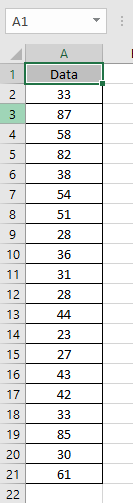
Hier haben wir eine Liste von Zahlen, die in aufsteigender Reihenfolge sortiert werden mussten. Verwenden Sie die Formel:
=SMALL(A2:A21,ROWS($A$2:A2))
$ A $ 2: gesperrte Zelle, die sich beim Kopieren in Excel nicht ändert.
A2: entsperrte Zelle, die sich ändert, wenn sie in andere Zellen kopiert wird.
Erläuterung:
Der Wert von k ist hier 1. Die Formel fällt auf this = SMALL (A2: A21,1) ab, da die ROWS-Funktion die Anzahl der Zeilen zurückgibt, die hier 1 ist.
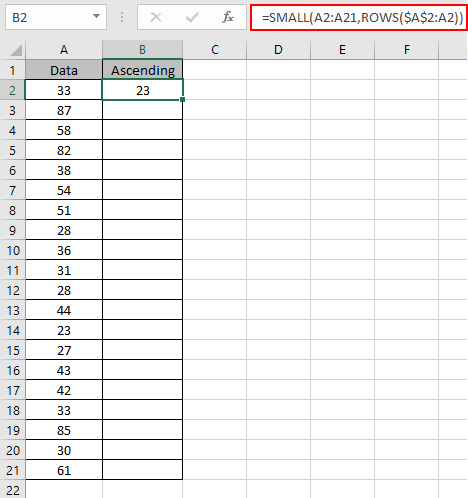
Wie Sie sehen können, ist 23 die kleinste Zahl. Jetzt brauchen wir diese Formel, um einen zunehmenden Wert von k für die SMALL-Funktion zu erzeugen.
Mal sehen, wann wir die Tastenkombination Strg + D verwenden, um die Formel in andere Zellen zu kopieren.
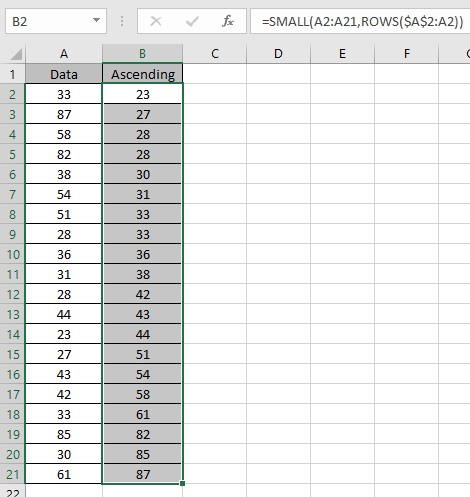
Wie Sie sehen können, haben wir für jede neue Zelle einen genauen Wert von k erhalten.
Der Trick ist der Wert von k für die SMALL-Funktion. Hier haben wir also die ROWS-Funktion verwendet, die einen steigenden Wert von k zurückgibt.
Jetzt müssen wir die absteigende Reihenfolge für die gleichen Daten erhalten.
Jetzt verwenden wir die Formel:
=SMALL(A2:A21,ROWS($A$2:A21))
$ A $ 2: gesperrte Zelle, die sich beim Kopieren in Excel nicht ändert.
A21: Entsperrte Zelle, die sich ändert, wenn sie in andere Zellen kopiert wird.
Erläuterung:
Der Wert von k ist hier 20. Die Formel fällt auf this = SMALL (A2: A21,20) ab, da die ROWS-Funktion die Anzahl der Zeilen zurückgibt, die hier 20 beträgt.

Wie Sie sehen können, ist 87 die größte Zahl. Jetzt brauchen wir diese Formel, um einen abnehmenden Wert von k für die SMALL-Funktion zu erzeugen.
Mal sehen, wann wir die Tastenkombination Strg + D verwenden, um die Formel in andere Zellen zu kopieren.
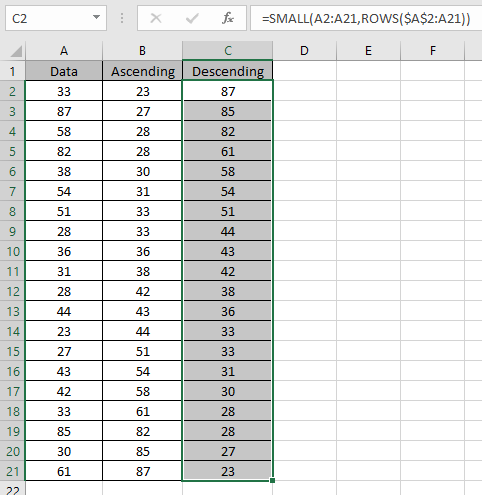
Wie Sie sehen können, haben wir für jede neue Zelle einen genauen Wert von k erhalten.
Der Trick ist der Wert von k für die SMALL-Funktion. Hier haben wir also die ROWS-Funktion verwendet, die einen abnehmenden Wert von k zurückgibt.
Wie Sie sehen können, kann die SMALL-Funktion Zahlen auf beide Arten sortieren.
Ich hoffe, Sie haben verstanden, wie die SMALL-Funktion in Excel verwendet wird. Weitere Artikel zu mathematischen Funktionen wie SMALL und SMALL-Funktionen finden Sie hier.
Bitte geben Sie Ihre Anfrage oder Ihr Feedback im Kommentarfeld unten an.
Verwandte Artikel:
link: / logische-formeln-excel-große-funktion [Verwendung der GROSSEN Funktion in Excel] link: / statistische-formeln-wie-man-rang-in-excel verwendet [Verwendung von RANK in Excel ] ` link: / static-formulas-excel-small-function [Zahlen mit der Excel SMALL-Funktion sortieren] `
Beliebte Artikel:
link: / Tastatur-Formel-Verknüpfungen-50-Excel-Verknüpfungen-zur-Steigerung-Ihrer-Produktivität [50 Excel-Verknüpfungen zur Steigerung Ihrer Produktivität]
link: / excel-date-and-time-wie-man-die-jetzt-funktion-in-excel benutzt [wie man die VLOOKUP-Funktion in Excel benutzt]
link: / excel-datum-und-zeit-wie-man-die-jetzt-funktion-in-excel benutzt [wie man COUNTIF in Excel 2016 benutzt]
link: / excel-date-and-time-wie-man-die-jetzt-funktion-in-excel benutzt [wie man die SUMIF-Funktion in Excel benutzt]